NetEase Cloud Music에서 가사 번역을 끄는 방법_NetEase Cloud Music에서 가사 번역을 끄는 단계
php 편집기 Banana가 NetEase Cloud Music의 가사 번역을 끄는 방법을 소개합니다. NetEase Cloud Music에서는 가사 번역이 가끔 발생하는데, 일부 사용자는 이 기능을 좋아하지 않을 수 있습니다. 가사 번역을 끄는 것은 매우 간단합니다. 다음 단계를 따르십시오. NetEase Cloud Music을 열고 "내" 페이지에 들어가서 "설정" - "일반 설정" - "가사 번역 끄기"를 클릭하세요. 이렇게 하면 가사 번역 기능을 끄고 음악 재생을 더욱 순수하게 만들 수 있습니다.
1. 먼저 NetEase Cloud Music을 열고 클릭하여 노래 재생 페이지로 들어갑니다.
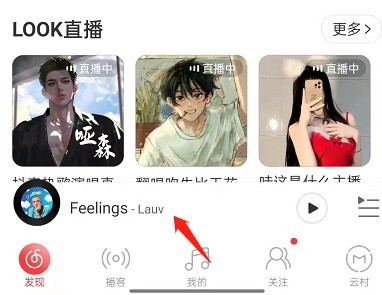
2. 그런 다음 클릭하여 가사 페이지로 들어갑니다.
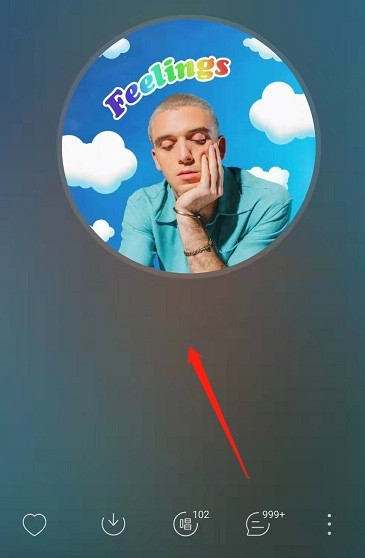
3. 그런 다음 번역을 클릭하세요.
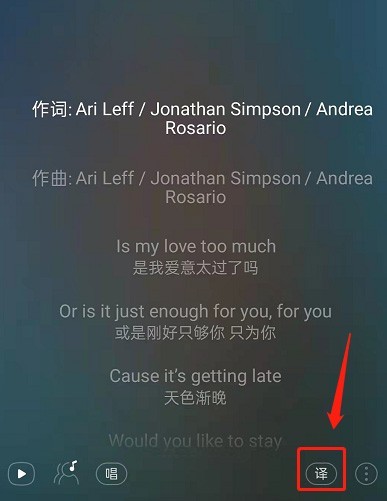
4. 아이콘이 꺼지면 외국어 가사만 나오는 것을 볼 수 있습니다.
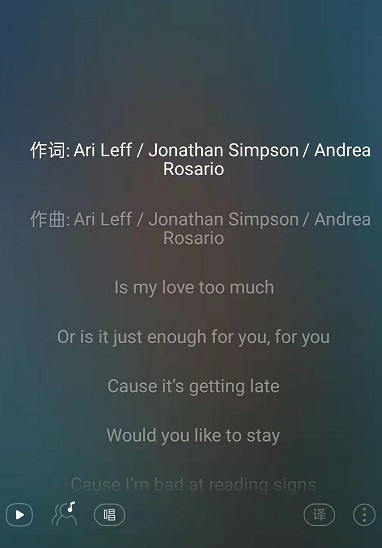
위 내용은 NetEase Cloud Music에서 가사 번역을 끄는 방법_NetEase Cloud Music에서 가사 번역을 끄는 단계의 상세 내용입니다. 자세한 내용은 PHP 중국어 웹사이트의 기타 관련 기사를 참조하세요!

핫 AI 도구

Undresser.AI Undress
사실적인 누드 사진을 만들기 위한 AI 기반 앱

AI Clothes Remover
사진에서 옷을 제거하는 온라인 AI 도구입니다.

Undress AI Tool
무료로 이미지를 벗다

Clothoff.io
AI 옷 제거제

AI Hentai Generator
AI Hentai를 무료로 생성하십시오.

인기 기사

뜨거운 도구

메모장++7.3.1
사용하기 쉬운 무료 코드 편집기

SublimeText3 중국어 버전
중국어 버전, 사용하기 매우 쉽습니다.

스튜디오 13.0.1 보내기
강력한 PHP 통합 개발 환경

드림위버 CS6
시각적 웹 개발 도구

SublimeText3 Mac 버전
신 수준의 코드 편집 소프트웨어(SublimeText3)

뜨거운 주제
 7519
7519
 15
15
 1378
1378
 52
52
 81
81
 11
11
 54
54
 19
19
 21
21
 68
68
 NetEase Cloud Music에서 영어 노래를 중국어로 표시하는 방법_NetEase Cloud Music에서 중국어 및 영어 가사를 번역하는 방법
Mar 26, 2024 am 10:00 AM
NetEase Cloud Music에서 영어 노래를 중국어로 표시하는 방법_NetEase Cloud Music에서 중국어 및 영어 가사를 번역하는 방법
Mar 26, 2024 am 10:00 AM
1. 열린 NetEase Cloud Music 인터페이스에서 왼쪽 상단에 있는 세 개의 가로 막대 아이콘을 클릭합니다. 2. 클릭 후, 좌측에 나타나는 메뉴에서 아래 [설정]을 클릭하세요. 3. 설정 인터페이스에 들어간 후 [가사 번역 표시]가 보일 때까지 아래로 스크롤하세요. 4. [가사 번역 표시] 스위치를 켜면 영어 노래를 들으면 중국어 번역 자막이 나옵니다.
 Windows 11 보안 센터를 끄는 방법에 대한 자세한 설명
Mar 27, 2024 pm 03:27 PM
Windows 11 보안 센터를 끄는 방법에 대한 자세한 설명
Mar 27, 2024 pm 03:27 PM
Windows 11 운영 체제에서 보안 센터는 사용자가 시스템 보안 상태를 모니터링하고 악성 코드로부터 보호하며 개인 정보를 보호하는 데 도움을 주는 중요한 기능입니다. 그러나 때로는 사용자가 특정 소프트웨어를 설치하거나 시스템 튜닝을 수행하는 경우와 같이 Security Center를 일시적으로 꺼야 할 수도 있습니다. 이 글에서는 시스템을 올바르고 안전하게 운영하기 위해 Windows 11 보안 센터를 끄는 방법을 자세히 소개합니다. 1. Windows 11 보안 센터를 끄는 방법 Windows 11에서는 보안 센터를 꺼도 작동하지 않습니다.
 Windows 보안 센터에서 실시간 보호를 끄는 방법에 대한 자세한 설명
Mar 27, 2024 pm 02:30 PM
Windows 보안 센터에서 실시간 보호를 끄는 방법에 대한 자세한 설명
Mar 27, 2024 pm 02:30 PM
세계에서 가장 많은 사용자를 보유한 운영 체제 중 하나인 Windows 운영 체제는 항상 사용자들의 선호를 받아왔습니다. 그러나 Windows 시스템을 사용할 때 사용자는 바이러스 공격, 맬웨어 및 기타 위협과 같은 많은 보안 위험에 직면할 수 있습니다. 시스템 보안을 강화하기 위해 Windows 시스템에는 다양한 보안 보호 메커니즘이 내장되어 있으며 그 중 하나가 Windows 보안 센터의 실시간 보호 기능입니다. 오늘은 Windows 보안 센터에서 실시간 보호를 끄는 방법을 자세히 소개하겠습니다. 먼저,
 Windows 11에서 보안 센터를 끄는 방법
Mar 28, 2024 am 10:21 AM
Windows 11에서 보안 센터를 끄는 방법
Mar 28, 2024 am 10:21 AM
Windows 11은 Microsoft가 출시한 최신 운영 체제 버전입니다. 이전 버전에 비해 Windows 11의 중요한 기능 중 하나는 보안 센터입니다. Security Center는 사용자가 시스템의 보안 상태를 관리하고 모니터링하여 시스템이 맬웨어 및 기타 보안 위협으로부터 보호되도록 도와줍니다. Security Center는 시스템 보안을 보호하는 데 중요하지만, 때때로 사용자는 개인적인 필요나 기타 이유로 Security Center를 끄고 싶을 수도 있습니다. 이번 글에서는 W 사용법을 소개하겠습니다.
 NetEase Cloud Music을 충전하는 방법_NetEase Cloud Music 충전 단계
Mar 25, 2024 pm 09:20 PM
NetEase Cloud Music을 충전하는 방법_NetEase Cloud Music 충전 단계
Mar 25, 2024 pm 09:20 PM
1. 그림과 같이 휴대폰 바탕화면에서 [NetEase Cloud Music] 애플리케이션을 선택하여 엽니다. 2. 왼쪽 상단의 [메뉴] 버튼을 클릭하면 그림과 같이 측면 탐색 바가 나타납니다. 3. 그림과 같이 [내 회원]을 클릭하여 엽니다. 4. 그림과 같이 충전에 필요한 방법(비닐 VIP 또는 음악 패키지)을 선택하세요. 5. 그림과 같이 지금 결제를 선택하면 충전이 완료됩니다.
 TikTok 비공개 메시지의 상대방이 비공개 메시지 모드를 끈 경우 어떻게 비공개 메시지 모드를 켤 수 있나요? 내가 비공개 메시지를 보내는 사람이 비공개 메시지 모드를 껐는지 확인할 수 있나요?
Mar 28, 2024 am 08:01 AM
TikTok 비공개 메시지의 상대방이 비공개 메시지 모드를 끈 경우 어떻게 비공개 메시지 모드를 켤 수 있나요? 내가 비공개 메시지를 보내는 사람이 비공개 메시지 모드를 껐는지 확인할 수 있나요?
Mar 28, 2024 am 08:01 AM
Douyin은 사용자가 간단하게 자신의 삶을 기록하고 행복을 공유할 수 있는 인기 있는 짧은 비디오 소셜 플랫폼입니다. 비공개 메시징 기능은 Douyin에서 중요한 역할을 하며 사용자가 서로 상호 작용하는 주요 방법 중 하나입니다. 때로는 상대방이 비공개 메시지 모드를 꺼서 메시지를 보낼 수 없는 상황이 발생할 수 있습니다. 1. TikTok 비공개 메시지의 상대방이 비공개 메시지 모드를 끈 경우 비공개 메시지 모드를 어떻게 켜나요? 1. 상대방이 개인 정보 설정을 활성화했는지 확인하려면 먼저 상대방이 개인 메시지 수신을 제한했을 수 있는 개인 정보 설정을 활성화했는지 확인해야 합니다. 지인의 비공개 메시지만 허용하도록 설정되어 있는 경우, 서로 친구를 사귀거나 소셜 미디어 플랫폼을 통해 교류하는 등 다른 수단을 통해 연락을 시도할 수 있습니다. 2. 상대방이 개인 정보 보호 설정을 활성화하지 않은 경우 친구 요청을 보냅니다.
 계정을 변경하고 NetEase Cloud Music에 로그인하는 방법_튜토리얼 계정을 변경하고 NetEase Cloud Music에 로그인하는 방법
Mar 25, 2024 pm 10:16 PM
계정을 변경하고 NetEase Cloud Music에 로그인하는 방법_튜토리얼 계정을 변경하고 NetEase Cloud Music에 로그인하는 방법
Mar 25, 2024 pm 10:16 PM
1. 먼저 소프트웨어 홈 페이지 인터페이스에서 왼쪽 상단에 있는 [3]을 클릭해야 합니다. 2. 그런 다음 팝업 인터페이스에서 위로 스와이프하여 하단의 [종료] 버튼을 찾은 후 클릭하여 종료합니다. 3. 출시 후에는 로그인 인터페이스에서 다른 계정을 선택하여 로그인할 수 있습니다.
 NetEase Cloud Music 필터 조건에 따라 자동 생성 재생 목록에 대한 NetEase Cloud Music Playlist Assistant_Tutorial을 사용하는 방법
Mar 25, 2024 pm 07:11 PM
NetEase Cloud Music 필터 조건에 따라 자동 생성 재생 목록에 대한 NetEase Cloud Music Playlist Assistant_Tutorial을 사용하는 방법
Mar 25, 2024 pm 07:11 PM
1. NetEase Cloud Music을 열고 내를 클릭한 후 재생 목록까지 아래로 스크롤하고 맨 오른쪽에 있는 재생 목록 도우미를 클릭합니다. 2. 클릭해서 사용해 보세요. 3. 필터링하려면 클릭하세요. 4. 필터링해야 하는 일부 속성을 선택하고 지금 생성을 클릭합니다. 5. 재생 목록 도우미가 필수 속성을 충족하는 노래를 가져오고 재생 목록을 생성했음을 알 수 있습니다.




